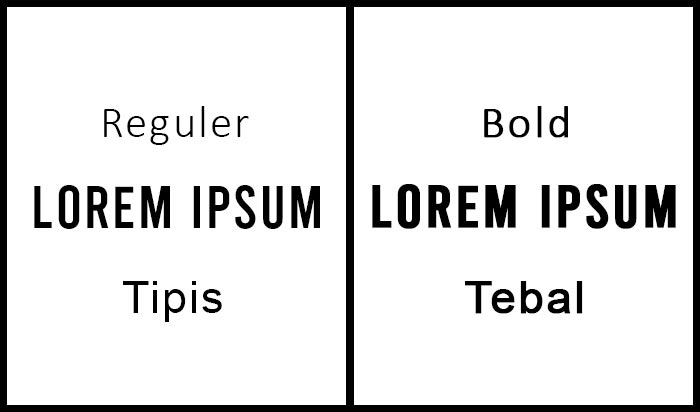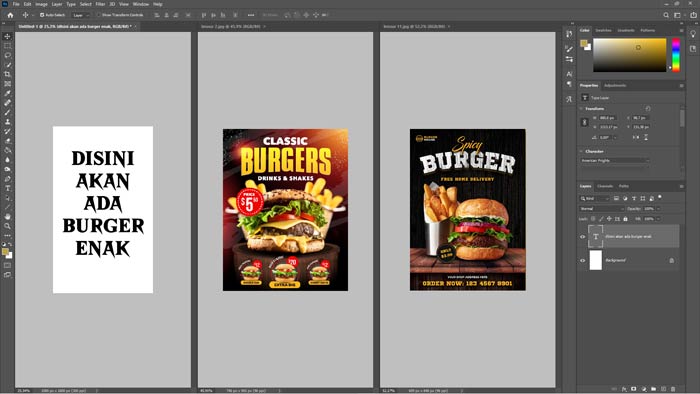Dalam memotret gambar selalu saja ada objek yang tidak kita inginkan, dan terkadang bisa merusak keseluruhan gambar.
Jika Anda ingin menghilangkan noda pada objek Anda bisa menggunakan Spot Healing Brush Tool, namun jika Anda ingin menghilangkan sebuah objek seperti benda, tanaman, hewan, atau bahkan manusia, Anda sebaiknya menggunakan Patch Tool.
Patch Tool adalah salah satu tool yang berfungsi untuk menghapus sebuah objek dengan cara menutupi dengan objek lain yang Anda kehendaki.
Mencari stok gambar

Sebelum memulai melakukan editing menggunakan Patch Tool ini, sediakan terlebih dahulu gambar yang nantinya akan Anda edit.
Jika Anda belum mempunyai gambar atau foto, Anda bisa mengunduh gambar dengan kualitas HD di situs penyedia gambar bebas royalty, salah satunya adalah di pexels.com
Tutorial Menggunakan Patch Tool
Buka gambar pada workspace photoshop

Setelah Anda memiliki sebuah gambar, selanjutnya langsung saja kita praktekkan bersama-bersama tutorial menggunakan Patch Tool ini.
Buka gambar yang telah Anda download pada software photoshop, disini saya menggunakan Adobe Photoshop CC 2018, jika Anda menggunakan versi dibawah atau diatas dari Photoshop CC 2018, kemungkinan akan terdapat sedikit perbedaan.
Pilih patch tool

Kemudian Anda pilih Patch Tool yang terletak di Group Spot Healing Brush Tool, Anda tinggal klik kanan saja pada icon Spot Healing Brush Tool kemudian Anda pilih opsi Patch Tool.
Pilih source

Sebelum menggunakan Patch Tool, pada toolbar Anda pilih Source terlebih dahulu, selanjutnya Anda tinggal lakukan seleksi pada objek yang akan Anda ganti, setelah objek tersebut terseleksi, kemudian Anda geser seleksi tersebut ke area objek yang akan menutupi area objek yang tidak Anda inginkan tersebut.

Hilangkan seleksi
Setelah Anda berhasil menutup objek tersebut, selanjutnya hilangkan seleksinya, caranya adalah cari menu Select > Deselect, atau Anda bisa menghilangkan seleksi dengan cepat dengan cara menekan tombol shortcut ( Ctrl + D ) pada keyboard, maka seleksi akan hilang.

Sampai disini saja Anda sudah berhasil untuk menggunakan Patch Tool untuk menghapus objek yang tidak diinginkan dengan mudah dan cepat.
Jika objek yang Anda hilangkan masih terlihat kurang rapi, Anda bisa menggunakan Healing Brush Tool untuk menghapusnya.
Cara menggunakan destination
Ketika Anda menggunakan Patch Tool ini, akan terdapat 2 opsi, yaitu Source dan Destination, sebelumnya kita sudah belajar bagimana menggunakan Source diatas, lalu bagaimana menggunakan Destination pada Patch Tool.
Hampir sama seperti Source, jika Source Anda harus menyeleksi objek yang akan Anda tutupi dengan objek lainnya, sedangkan Destination, Anda harus menyeleksi bagian objek untuk menutupi atau menambal objek yang akan Anda hilangkan atau Anda hapus tersebut. Intinya penggunaan dari Destination hanya terbalik degan Source.
Tergantung Anda saat ini, apakah Anda lebih suka menggunakan Patch Tool dengan opsi Source atau lebih memilih untuk menggunakan Patch Tool dengan opsi Destination.
Hanya segitu dulu untuk tutorial mudah menghapus objek menggunakan Patch Tool ini, tentunya sedikit demi sedikit keahlian Anda dalam mengedit photo dengan software photoshop akan bertambah.
Jika Anda ingin selalu mendapatkan update ilmu seputar Photoshop, kunjungi selalu yagampang.com
Karena gampang, Anda tidak perlu ruet mempelajarinya, terimakasih sudah membaca dan mempraktekkan tutorial ini hingga selesai 🙂
Ya Gampang, No ruet-ruet.